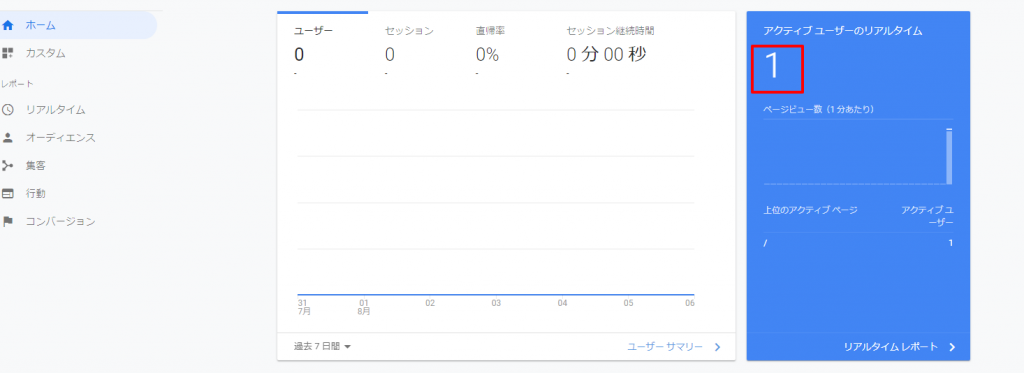1.Google Analytics管理画面での設定
Google Analytics管理画面でプロパティーを追加してトラッキングIDを確認します。
※Google Analytics管理画面の登録・操作は省略させて頂きます。
2.WordPressにプラグインを追加
今回は、「Google Analytics for WordPress」プラグインを使用します。
「プラグイン」-「新規追加」より「Google Analytics for WordPress」を検索して「今すぐインストール」 ボタンを クリックします。
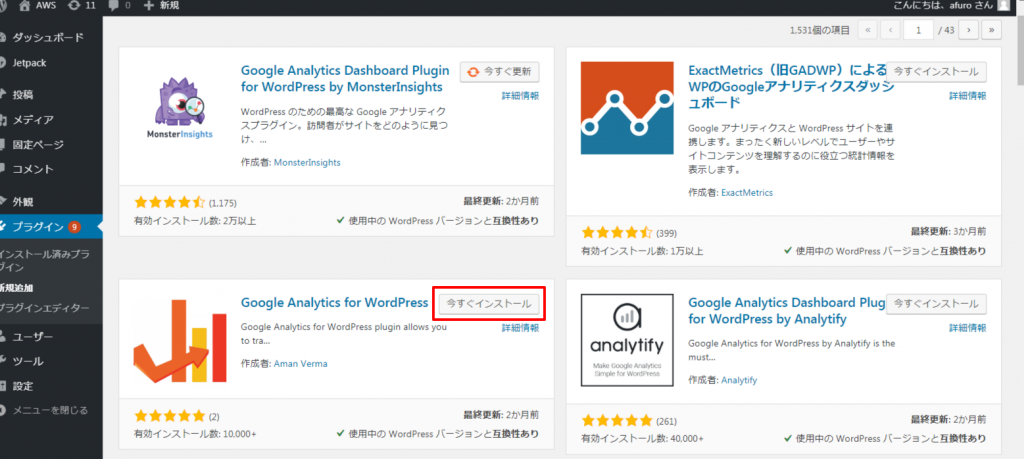
「有効化」ボタンをクリックします。
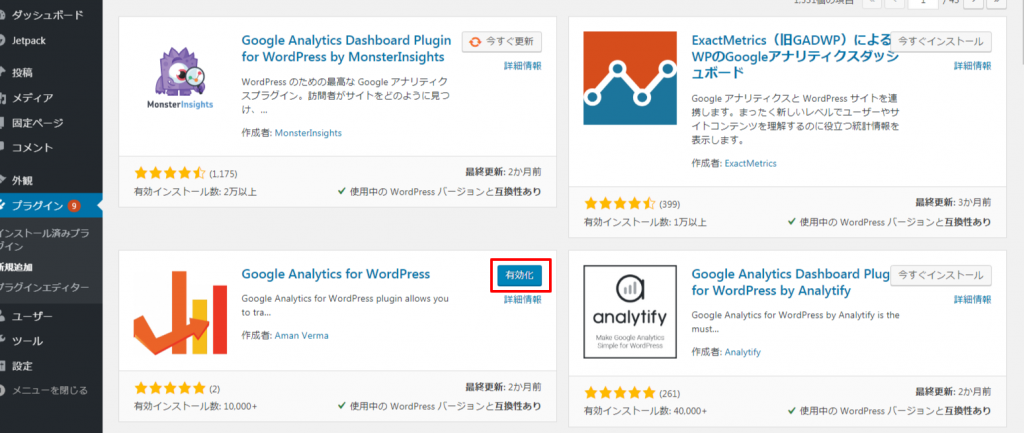
WordPressのメニューに「Google Analytics」のメニューが追加されていますので、先ほど確認したトラッキングIDを入力します。
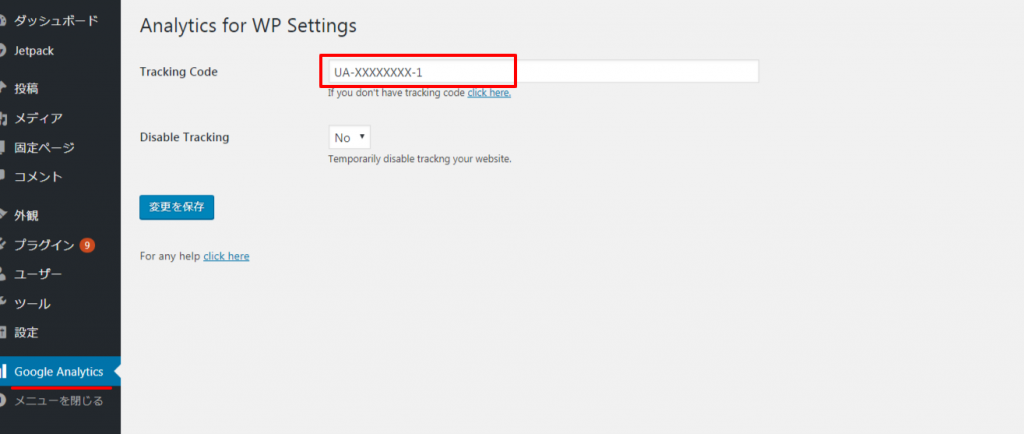
3.確認
Google Analyticsの管理画面上でデータが取得できているか確認します。時間が経過しないと表示されないデータがある為、リアルタイムのアクティブユーザで確認しました。